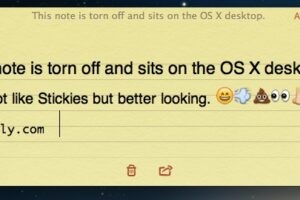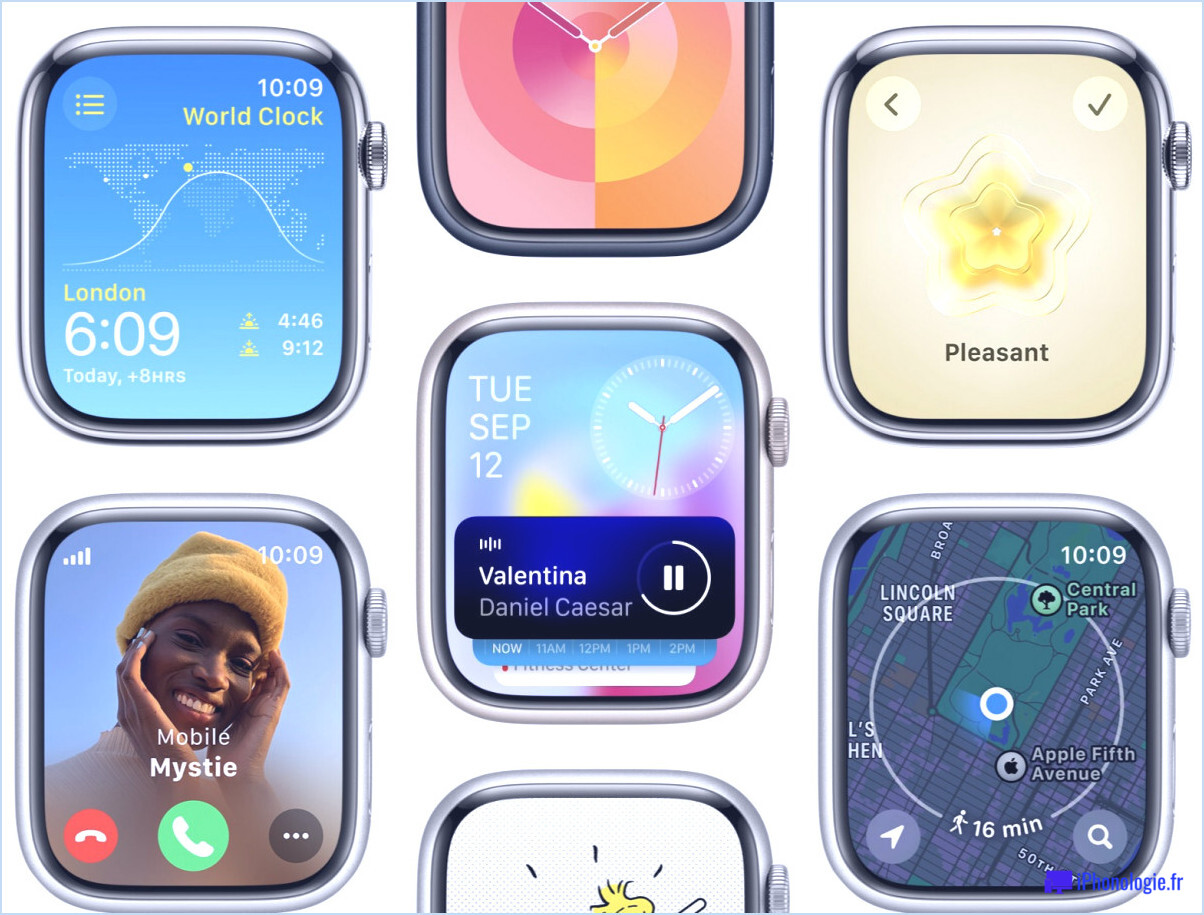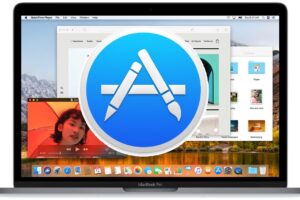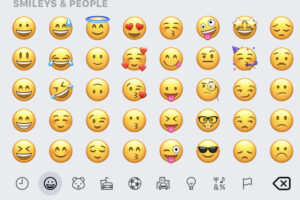Comment sécuriser l'effacement de l'espace libre sur les lecteurs Mac avec OS X El Capitan
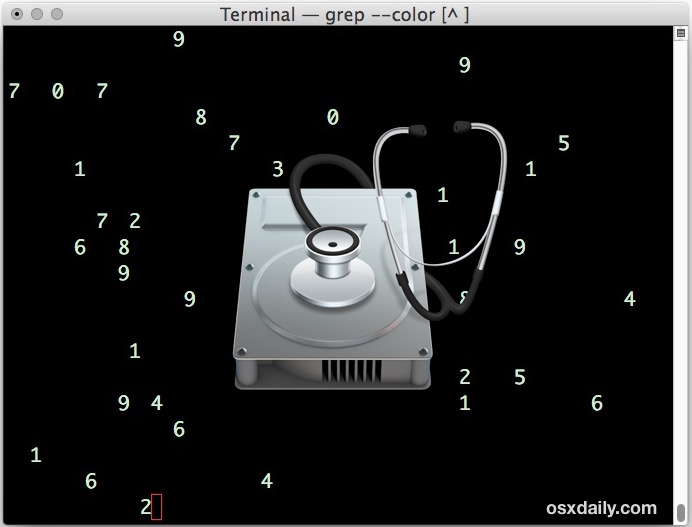
De nombreux utilisateurs de Mac utilisant une version moderne d'OS X El Capitan ont remarqué que la fonction Secure Erase Free Space a disparu de Disk Utility. Ce que la fonction "Erase Free Space" faisait (et fait toujours dans les versions précédentes de Mac OS X) était d'écraser l'espace libre sur un disque pour empêcher la récupération des fichiers, ajoutant une couche de sécurité et de confidentialité à la suppression des fichiers, un peu comme la Corbeille Vide Sécurisée a rempli une fonction similaire d'écrasement des données après la suppression.
Pour ceux qui se posent des questions, ces fonctionnalités ont été supprimées de la version moderne de Disk Utility dans Mac OS X parce qu'elles ne fonctionnent pas sur les volumes SSD, qui sont de plus en plus courants et que presque tous les ordinateurs portables Mac livrent maintenant avec eux par défaut. Mais tout le monde ne dispose pas d'un disque SSD, et certains utilisateurs peuvent donc toujours souhaiter effectuer un effacement sécurisé de l'espace libre sur leur disque dur Mac. Pour obtenir le même effacement sécurisé dans les versions modernes de Mac OS X, vous devrez vous tourner vers la ligne de commande. Et oui, cela fonctionne aussi pour effacer l'espace libre sur les anciennes versions de Mac OS X, mais comme ils peuvent faire la même chose avec Disk Utility, c'est peut-être un peu moins pertinent pour les versions précédentes.
Il est réservé aux utilisateurs avancés de Mac qui sont à l'aise avec la sauvegarde de leur Mac, l'utilisation de la ligne de commande avec une syntaxe exacte, et les concepts derrière la suppression permanente de données. Pour être parfaitement clair, cette sécurité efface uniquement l'espace libre sur un disque, visant à empêcher les efforts de récupération de fichiers, elle n'effectue pas un effacement sécurisé de l'ensemble du disque dur comme décrit ici.
Comment sécuriser l'effacement de l'espace libre sur les lecteurs Mac OS X El Capitan via la ligne de commande, sans utilitaire de disque
Faites une sauvegarde de votre Mac avant d'essayer d'utiliser ces commandes. La ligne de commande exige une syntaxe précise et est impitoyable, des commandes incorrectes pourraient entraîner la suppression involontaire de données que vous ne souhaitez pas effacer, de manière permanente, car il s'agit d'une fonction d'effacement sécurisée. Vous avez été averti, alors sauvegardez d'abord vos données Mac, puis procédez à vos propres risques.
Pour commencer, lancez le terminal (qui se trouve dans /Applications/Utilitaires/) et utilisez la syntaxe générale suivante, en remplaçant le niveau et le nom du lecteur comme il convient :
diskutil secureErase freespace (level 0-4) /Volumes/(Drive Name)
(niveau 0-4) est un nombre indiquant le nombre de passages pour écrire dans l'espace libre, "freespace" indique que vous effacez uniquement l'espace libre et non le disque dur entier lui-même - une différence d'une importance capitale - et (nom du disque dur) s'explique de lui-même. L'utilisateur peut également choisir l'identifiant du disque s'il le souhaite. Si vous n'êtes pas sûr du nom du disque, l'utilisation de la liste diskutil vous montrera tous les disques et partitions montés. Si le lecteur en question a un espace dans son nom, vous devez le mettre entre guillemets ou l'échapper avec des barres obliques inverses.
Par exemple, pour effectuer un effacement sécurisé avec 35 passages sur l'espace libre d'un disque appelé "Macintosh HD", vous pourriez utiliser la chaîne de commande suivante :
diskutil secureErase freespace 3 "/Volumes/Macintosh HD"
Le fait d'appuyer sur le bouton "Retour" déclenchera instantanément l'effacement sécurisé de tout espace libre. C'est irréversible, alors comme nous l'avons déjà mentionné une douzaine de fois, assurez-vous que la syntaxe est exacte.

La page de saisie manuelle sur diskutil offre les détails suivants sur la fonction d'effacement sécurisé, en précisant le niveau d'écriture sur l'espace libre.
secureErase [freespace] level device
Effacer, en utilisant une méthode sécurisée, soit un disque entier (y compris
toutes les partitions), ou, seulement l'espace libre (non utilisé
pour les dossiers) sur un volume en cours de montage. Effacement d'un ensemble-
Le disque dur le rendra inutile jusqu'à ce qu'il soit à nouveau partitionné.
L'effacement de l'espace libre sur un volume le laissera exactement comme il étaitdu point de vue de l'utilisateur final, à l'exception du fait qu'il sera
il n'est pas possible de récupérer des fichiers ou des données supprimés en utilisant l'utilitaire
de logiciels. Si vous avez besoin d'effacer tout le contenu d'une partition
mais pas son disque complet d'hébergement, utilisez le zeroDisk ou le randomDisk
verbes. La propriété du disque concerné est requise.
Le niveau doit être l'un des suivants :
o 0 - Effacement du remplissage zéro en un seul passage.
o 1 - Effacement de remplissage aléatoire en un seul passage.
o 2 - US DoD 7-pass secure erase.
o 3 - Effacement sécurisé par l'algorithme de Gutmann à 35 passages.
o 4 - Effacement sécurisé de l'algorithme du ministère américain de l'énergie par 3 passages.
C'est tout ce qu'il y a à faire, et c'est ainsi que vous pouvez continuer à effacer l'espace disque libre sur un Mac fonctionnant sous OS X El Capitan ou plus tard avec le nouvel utilitaire de disque limité. Une autre option consiste à utiliser une ancienne version de Disk Utility dans les versions modernes de Mac OS X, soit à partir d'un lecteur de démarrage ou d'un mode de récupération, soit à partir d'une ancienne version de Mac OS, soit avec l'application elle-même, mais cela n'est généralement pas recommandé.
Et oui, cela fonctionne aussi bien sur les disques durs standard avec plateaux tournants que sur les disques SSD modernes, bien qu'avec un disque SSD la fonctionnalité soit moins pertinente car TRIM / garbage collection devrait s'occuper de la suppression des fichiers par lui-même. Pour les volumes SSD, il est préférable d'activer et d'utiliser le cryptage de disque FileVault sur le Mac, qui crypte les données sur le disque, les rendant irrécupérables sans la clé FileVault, ce qui évite d'avoir à effacer en toute sécurité l'espace libre sur le volume.
Vous connaissez d'autres conseils ou astuces utiles pour supprimer les données en toute sécurité, ou un autre moyen d'effacer en toute sécurité votre espace disque libre dans les versions modernes de Mac OS X ? Faites-le nous savoir dans les commentaires.

![Téléchargement de la mise à jour iOS 13.1 pour l'iPhone [Liens IPSW]](https://iphonologie.fr/wp-content/uploads/2020/09/ios-13-1-update-download-300x200.jpg)